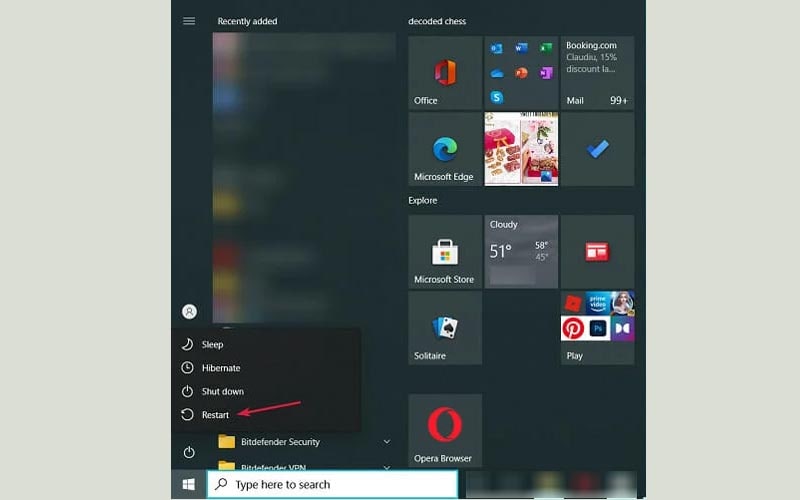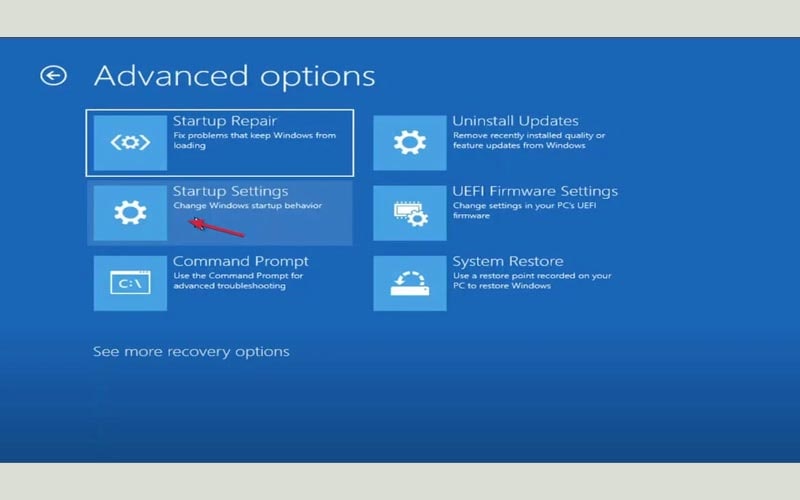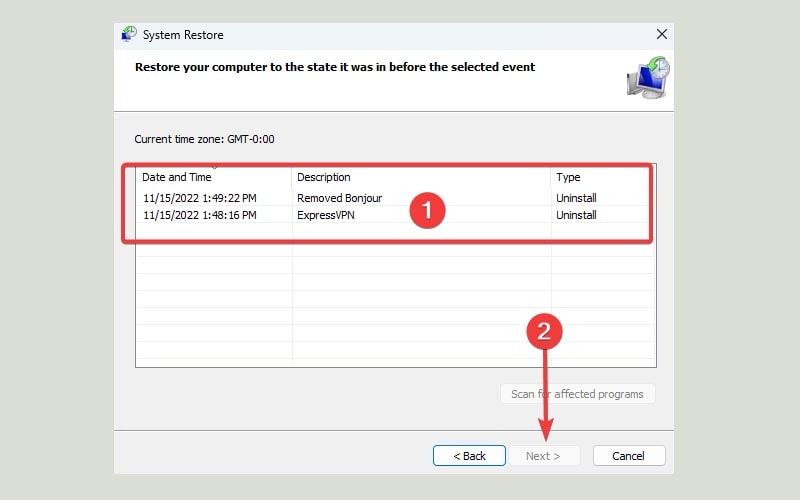Đôi lúc khi khởi động máy tính, bạn sẽ gặp lỗi màn hình xanh SYSTEM THREAD EXCEPTION NOT HANDLED. Lúc này PC của bạn sẽ tự khởi động lại sau một khoảng thời gian. Tuy nhiên việc này sẽ không thể giúp máy tính hết lỗi. Vì vậy hãy tham khảo một số cách dưới đây để fix lỗi BSoD này càng sớm càng tốt nhé.
Lỗi SYSTEM THREAD EXCEPTION NOT HANDLED là gì?
Khi khởi động, Windows sẽ tự động phát hiện và load tất cả các drivers cần thiết trên PC. Một khi driver không tương thích, hệ thống sẽ gặp sự cố. Kết quả là lỗi màn hình xanh chết chóc xuất hiện.
Dưới đây là một số nguyên nhân phổ biến dẫn đến lỗi SYSTEM THREAD EXCEPTION NOT HANDLED:
- Driver lỗi thời hoặc không tương thích.
- Ép xung CPU.
- Tệp tin hệ thống bị lỗi hoặc thiếu.
Cách fix lỗi SYSTEM THREAD EXCEPTION NOT HANDLED trên Windows
1. Khởi động qua chế độ an toàn
- Nhấn phím cửa sổ và click vào biểu tượng Power.
- Giữ phím Shift, sau đó chọn Restart.
- Windows sẽ khởi động lại và hiện ra các tùy chọn Startup nâng cao. Chọn Troubleshoot.
- Tiếp theo nhấn vào Advanced options.
- Chọn Startup Settings và nhấn nút Restart để khởi động lại.
- Nhấn phím 4 để khởi động hệ thống trong chế độ an toàn.
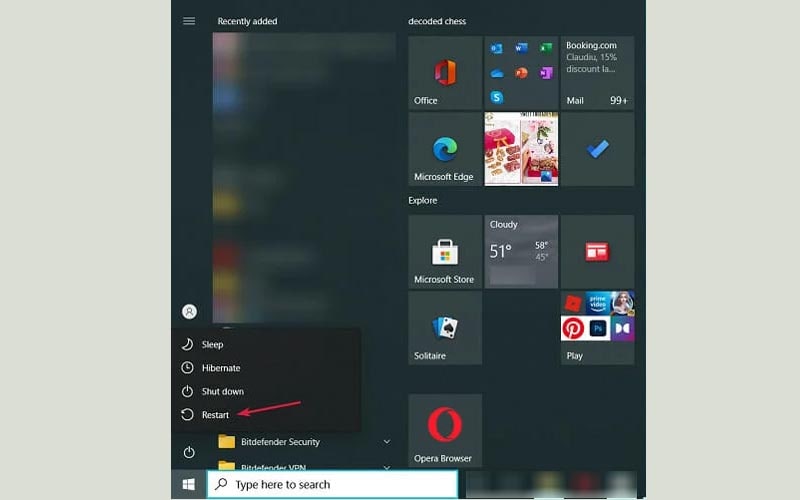


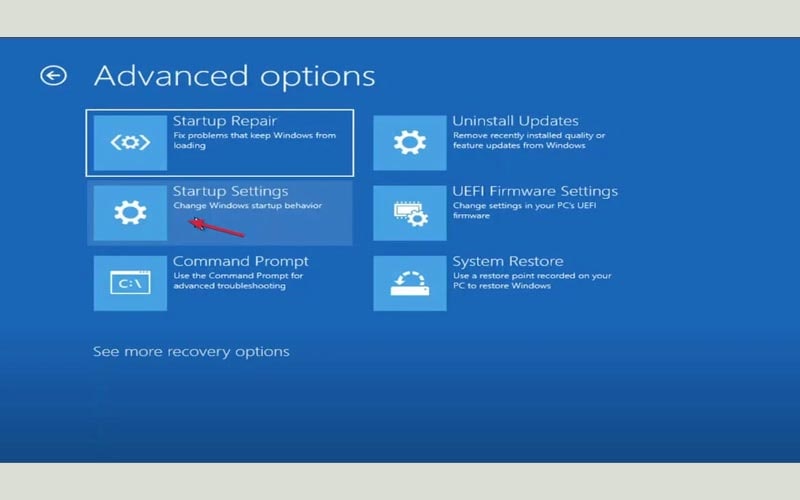
2. Cập nhật driver card đồ họa
- Nhấn tổ hợp phím Windows + X, chọn Device Manager.
- Cửa sổ Device Manager mở ra, tìm và double click vào phần Display để mở rộng. Click chuột phải vài driver và chọn Update driver
- Tiếp theo chọn Search automatically for drivers. Máy tính sẽ tìm kiếm và cài đặt bản update mới nhất.
- Sau khi cập nhật driver cho card đồ họa xong, khởi động lại PC

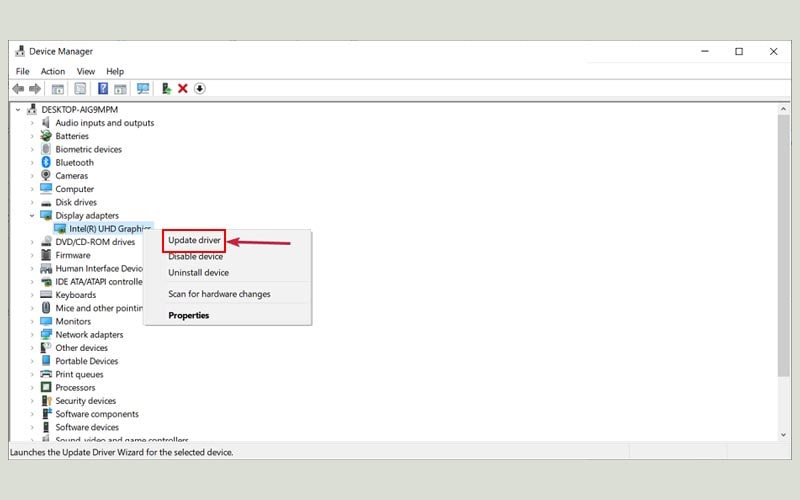

3. Quét SFC
- Nhấn phím cửa sổ, gõ cmd và chọn Run as administrator.
- Paste câu lệnh dưới đây vào Command Prompt và nhấn Enter:

sfc/scannow

SFC hay System File Checker là một công cụ giúp bạn quét toàn bộ file hệ thống. Vì vậy nếu một file nào đó bị hỏng dẫn đến lỗi màn hình xanh SYSTEM THREAD EXCEPTION NOT HANDLED, SFC sẽ giúp bạn
4. Khôi phục hệ thống
- Nhấn phím cửa sổ và click vào biểu tượng Power.
- Giữ phím Shift, sau đó chọn Restart.
- Windows sẽ khởi động lại và hiện ra các tùy chọn Startup nâng cao. Chọn Troubleshoot.
- Tiếp theo nhấn vào Advanced options.
- Chọn Startup Settings và nhấn nút Restart để khởi động lại.
- Nhấn phím 4 để khởi động hệ thống trong chế độ an toàn.
- Sau khi khởi động thành công, nhấn phím cửa sổ và gõ system restore và chọn Create a restore point.
- Cửa sổ mới hiện ra, nhấn vào nút System Restore.
- Bây giờ bạn hãy chọn Choose a different restore point nếu đã có sẵn, nhấn Next.
- Chọn một restore point và nhấn Next -> Finish.